Πώς να επαναφέρετε ένα iPhone 6 / 6s / 6 Plus / 6s Plus χωρίς iTunes ή Passcode
"Υπάρχει κάποιος τρόπος να σκουπίσετε ένα iPhone 6 ή να εκτελέσετε μια σκληρή επαναφορά; Όλα τα δεδομένα μας έχουν δημιουργηθεί στο σύννεφο, αλλά δεν μπορούμε να φτάσουμε εκεί επειδή το iTunes θέλει τον κωδικό πρόσβασης να συνεχίσει να εκτελεί την επαναφορά".
Μερικές φορές πρέπει να επαναφέρουμε ένα iPhone για να διορθώσουμε ένα πρόβλημα. Ή πρέπει να καθαρίσουμε ένα iPhone πριν το πουλήσουμε ή δώσουμε μακριά. Σε αυτό το άρθρο θα σας δείξω 3 οι τρόποι επαναφοράς ή επαναφοράς στο σκληρό / εργοστασιακό περιβάλλον ενός iPhone 6 / 6s withtout iTunes ή passcode. Όπως ίσως γνωρίζετε, επαναφέρετε το iPhone μπορεί να διαγράψει όλατα δεδομένα iPhone σας. Αν δεν θέλετε να χάσετε τα δεδομένα iPhone, θα πρέπει να δημιουργήσετε αντίγραφα ασφαλείας της συσκευής σας πριν από την επαναφορά του iPhone σας. Μπορείτε να χρησιμοποιήσετε το iTunes ή το iCloud για να δημιουργήσετε αντίγραφα ασφαλείας ή να χρησιμοποιήσετε το Tenorshare iCareFone - ένα εργαλείο τρίτου μέρους το οποίο παρέχει πιο ευέλικτη επιλογή δημιουργίας αντιγράφων ασφαλείας.
- Μέθοδος 1. Επαναφορά του iPhone 6 χωρίς κωδικό πρόσβασης ή iTunes
- Μέθοδος 2. Επαναφορά του iPhone 6 απευθείας από τις ρυθμίσεις του iPhone
- Μέθοδος 3. Εργοστασιακή επαναφορά ενός iPhone 6 χωρίς iTunes (Πλήρης Γόμα δεδομένων)
- Όταν χρειάζεται να επαναφέρετε / Επαναφορά εργοστασίου σε ένα iPhone;
Μέθοδος 1. Επαναφορά του iPhone 6 χωρίς κωδικό πρόσβασης ή iTunes
Όταν ένα iPhone είναι απενεργοποιημένο, πρέπει να το επαναφέρετε από το εργοστάσιο για να ξεκλειδώσετε το iPhone σας. Το Tenorshare 4uKey είναι το καλύτερο λογισμικό για να επαναφέρετε τα απενεργοποιημένα iPhone στις εργοστασιακές ρυθμίσεις χωρίς το iTunes ή τον κωδικό πρόσβασης.
Εκτελέστε το Tenorshare 4uKey στα Windows / Mac σας.

Λήψη πακέτου υλικολογισμικού

Ξεκινήστε το ξεκλείδωμα του iPhone στην εργοστασιακή επαναφορά
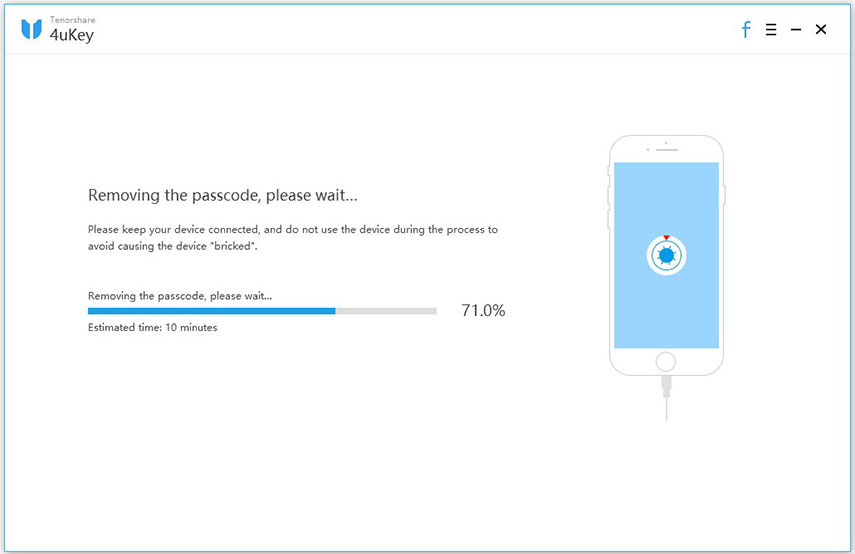
Το Tenorshare 4uKey θα ξεκινήσει την επαναφορά του iPhone σας6 στις εργοστασιακές ρυθμίσεις με το υλικολογισμικό. Μετά την επαναφορά του συστήματος, το iPhone σας επιστρέφει στις εργοστασιακές ρυθμίσεις. Μπορείτε να το ορίσετε ως νέο ή να επαναφέρετε από το προηγούμενο αντίγραφο ασφαλείας.
Μέθοδος 2. Επαναφορά του iPhone 6 απευθείας από τις ρυθμίσεις του iPhone
Μπορείτε να επαναφέρετε το iPhone χωρίς το iTunes και τον υπολογιστή χρησιμοποιώντας αυτήν τη μέθοδο. Ακολουθούν τα βήματα.
1. Πατήστε στην εφαρμογή Ρυθμίσεις στη συσκευή σας και πατήστε Γενικά και στη συνέχεια Επαναφορά.
2. Υπάρχουν πολλές επιλογές επαναφοράς ενός iPhone 6 ή άλλων συσκευών iOS.
Επαναφορά όλων των ρυθμίσεων: Αυτή η επιλογή θα επαναφέρει απλώς όλες τις ρυθμίσεις στο iPhone σας στις προεπιλεγμένες ρυθμίσεις. Δεν θα χάσετε αρχεία, έγγραφα, δεδομένα ή εφαρμογές.
Διαγράψτε όλα τα περιεχόμενα και τις ρυθμίσεις: Αυτή είναι μια επιλογή επαναφοράς εργοστασίου. Θα σβήσει τελείως όλα τα δεδομένα και τις ρυθμίσεις στη συσκευή σας.
Επαναφορά ρυθμίσεων δικτύου: Αυτό θα επαναφέρει μόνο τις ρυθμίσεις δικτύου στη συσκευή σας. Θα σβήσει τους αποθηκευμένους κωδικούς πρόσβασης Wi-Fi.
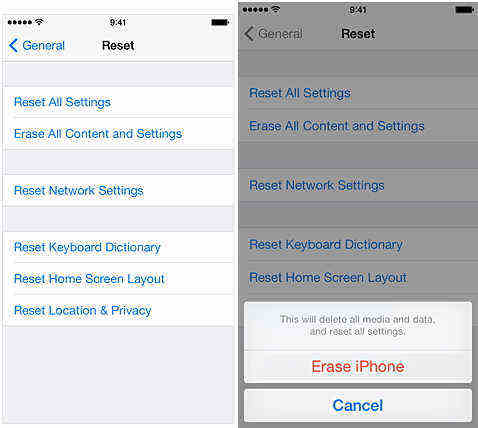
Μέθοδος 3. Εργοστασιακή επαναφορά ενός iPhone 6 χωρίς iTunes (Πλήρης Γόμα δεδομένων)
Αυτή η μέθοδος συνιστάται καλύτερα όταν εξετάζετετην πώληση του iPhone σας 6 ή την παράδοση της συσκευής σας. Το iPhone σας αποθηκεύει όλα τα προσωπικά σας δεδομένα και πληροφορίες που δεν θέλετε ποτέ να διαρρεύσετε. Tenorshare iCareFone Cleaner - Το Full Data Eraser έχει σχεδιαστεί για να σκουπίσει καθαρά ένα iPhone εντελώς χωρίς το iTunes.
Βασικά χαρακτηριστικά του καθαριστή iCareFone Tenorshare
- 1. Όλα τα δεδομένα και οι ρυθμίσεις στο iPhone διαγράφονται μόνιμα.
- 2. Κανείς δεν μπορεί ποτέ να ανακτήσει τα δεδομένα σας με οποιονδήποτε τρόπο αφού διαγραφεί.
- 3. Υποστήριξη όλων των συσκευών iOS: iPhone 7/7 Plus, iPhone SE, iPhone 6s / 6s Plus / 6/6 Plus, iPhone 5s / 5c / 5 / 4S, iPad Pro, iPad Air, iPad, iPod touch.
- 4. Πλήρως συμβατό με iOS 12, iOS 11 ή νεότερη έκδοση.
Βήμα 1. Εγκαταστήστε το Cleaner iCareFone Cleaner στον υπολογιστή σας, εκκινήστε το και επιλέξτε το στοιχείο Full Data Eraser.

Βήμα 2. Για το λόγο ότι τα σβησμένα δεδομένα δεν μπορούν να ανακτηθούν, σας ζητείται να πληκτρολογήσετε "delete" για να επιβεβαιώσετε την πλήρη διαγραφή του iPhone σας. Το πρόγραμμα θα ξεκινήσει την επαναφορά του iPhone σας μετά την επιβεβαίωση.
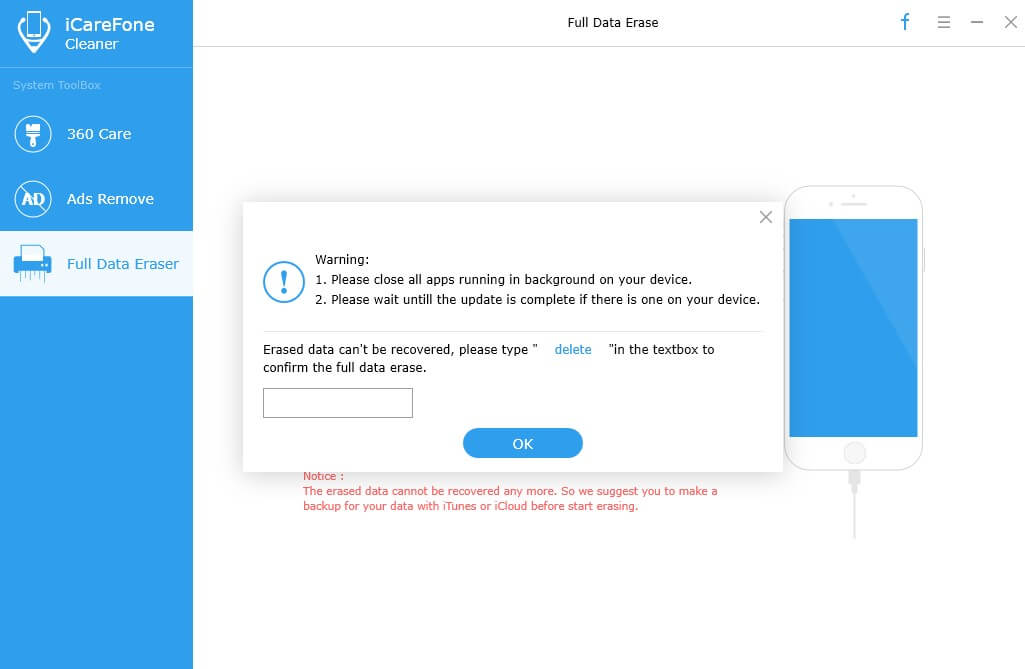
Βήμα 3. Μετά από λίγα λεπτά, το iPhone επαναφέρεται με επιτυχία στο εργοστάσιο.

Όταν χρειάζεται να επαναφέρετε / Επαναφορά εργοστασίου σε ένα iPhone;
Ας δούμε μερικά από αυτά οι πιο σημαντικοί λόγοι για τους οποίους θα χρειαστείτε μια επαναφορά ή επαναφορά / επαναφορά στο εργοστάσιο σε ένα iPhone, iPad ή iPod.
- 1. Όταν το iPhone σας παρουσιάζει σφάλμα, όπως τυχαία συντριβή, πάγωμα οθόνης, κολλήσει σε λογότυπο μήλου / λειτουργία ανάκτησης / βρόχο επανεκκίνησης /, σφάλματα συστήματος κλπ.
- 2. Όταν το iPhone σας είναι απενεργοποιημένο.
- 3. Όταν όλες ή ορισμένες από τις λειτουργίες δεν λειτουργούν σωστά στο iPhone σας.
- 4. Πιστεύετε ότι το iPhone σας έχει προσβληθεί από ιό ή παρακολουθείται από κάποιον άλλο.
- 5. Θέλετε να σκουπίσετε όλα τα προσωπικά σας δεδομένα προτού να πουλήσετε το iPhone σας ή να τα παραδώσετε.
- 6. Χρειάζεστε μια επαναφορά για να έχετε ένα νέο νέο iPhone.
Η κατώτατη γραμμή
Μοιραζόμαστε εδώ τρεις διαφορετικές μεθόδους για το πώςγια να επαναφέρετε τα iPhone 6, 6s ή άλλες συσκευές iOS χωρίς iTunes. Είναι ένας πλήρης οδηγός όταν θέλετε να επαναφέρετε ή να επαναφέρετε τη συσκευή σας. Ενημερώστε μας αν θέλετε να μάθετε τίποτ 'άλλο. Θα θέλαμε να σας ακούσουμε. Εάν χάσατε τα αρχεία λόγω λάθους διαγραφής, jailbreak, ενημέρωση / υποβάθμιση του iOS ή iPhone κλαπεί ή χαθεί, δείτε 3 μεθόδους για να ανακτήσετε τα χαμένα δεδομένα του iPhone.




![[Ultimate Guide] Πώς να επαναφέρετε τους ξεχασμένους περιορισμούς / τον κωδικό πρόσβασης της ώρας οθόνης στο iPhone](/images/reset-iphone/ultimate-guide-how-to-reset-forgotten-restrictionsscreen-time-passcode-on-iphone.jpg)




